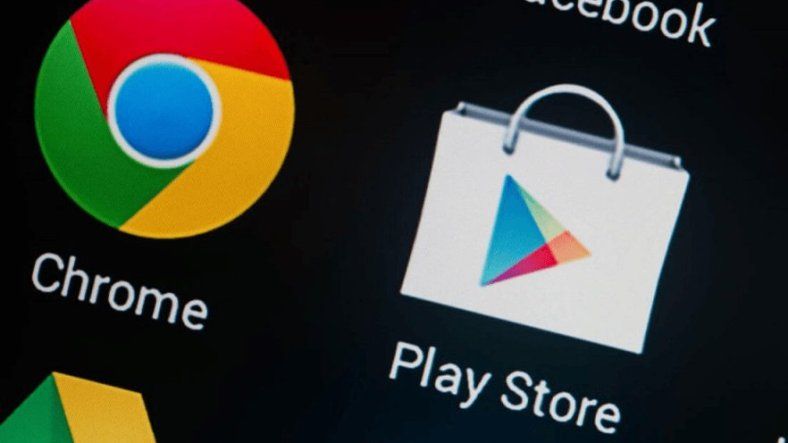Google Play Store Güncellemeleri Denetleme Hatası Google Play Store, Android çalışan hemen hemen tüm cep telefonlarına önceden yüklenmiş olarak gelen ana uygulamalardan biridir. Kullanıcıların cep telefonlarına indirebilecekleri ve yükleyebilecekleri binlerce uygulama içerir.
Bu uygulama aynı zamanda mobil tüm uygulamaları güncel tutmaktan sorumludur. Ancak, oldukça yakın bir zamanda, kullanıcıların cep telefonlarındaki uygulamaları güncelleyemedikleri birçok rapor yayınlanmıştır.
Raporlara göre, bir uygulama güncellemesi sorgulandığında bir “ Güncellemeleri Kontrol Etme Hatası ” mesajı alınıyor. Bu makalede, bu hatanın neden olmasından kaynaklanacak sebeplerden bazılarını tartışacağız ve ayrıca sizi ortadan kaldırmak için uygun çözümler hakkında bilgilendireceğiz. Talimatları dikkatlice ve temsil edildikleri sırayla takip ettiğinizden emin olun.
Google Play Store’da “Güncellemeleri Denetleme Hatası” Hatasına Ne Sebep Oluyor?
Birden fazla kullanıcıdan çok sayıda rapor aldıktan sonra, sorunu araştırmaya karar verdik ve tamamen düzeltilmesi için bir dizi çözüm geliştirdik. Ayrıca, tetiklenme nedenlerini araştırdık ve aşağıdaki gibi sıraladık.
- Bozuk Önbellek: Performansı artırmak ve yükleme sürelerini azaltmak için belirli veriler tüm uygulamalar tarafından önbelleğe alınır. Bu veriler bazen uygulamanın belirli özelliklerinin düzgün çalışmasını engelleyebilecek şekilde bozulabilir.
- Bozuk Veri: Bazı durumlarda, bu hatanın tetiklenmesi nedeniyle uygulama ile ilgili belirli veriler bozulabilir. Bu veriler genellikle arada bir yeniden üretilir, böylece silerseniz herhangi bir veri kaybı olmaz.
- İnternet Bağlantısı: Kullandığınız bağlantının sağlam olduğundan ve etkin bir proxy veya VPN olmadığından emin olun. Çünkü, bağlantının güvensiz olduğu tespit edilirse, güncelleme işlemi gecikebilir.
- Depolama Alanı: Cep telefonunda yeterli alan yoksa, güncelleme işlemi de raydan alınabilir. Bu nedenle, 200 MB’den daha az alan varsa, biraz yer boşaltmanız önerilir.
- Bozuk SD Kart: Bazı durumlarda, cep telefonunun içindeki SD kart, güncelleme işleminin düzgün çalışmasını engelleyebilir. Bu nedenle, SD kartı geçici olarak çıkarmanız ve sorunu çözüp çözmediğini kontrol etmeniz önerilir.
- Playstore Güncellemeleri: Bu sorun, yeni kurulan bir güncellemenin hatalı çalışmasından da kaynaklanabilir. Güncelleme, uygulamanın bazı özelliklerini bozmuş olabilecek şekilde düzgün yüklenmemiş olabilir.
Şimdi problemin doğası hakkında temel bir anlayışa sahip olduğunuza, çözümlere doğru ilerleyeceğiz. Bunları çatışmadan kaçınmak için verildikleri sırayla uyguladığınızdan emin olun.
1. Çözüm: Önbelleği Temizleme
Bazı önbelleğe alınmış veriler bozulmuşsa, uygulamaların güncellenmesini önleyebilir. Bu nedenle, bu adımda, önbelleğe alınmış bu verileri ayarlardan temizleyeceğiz. Bunun için yapmanız gerekenler.
- Bildirimler panelini aşağı sürükleyin ve “ayarlar” simgesini tıklayın.
- Aşağı kaydırın ve “Uygulamalar” seçeneğini tıklayın.
- Tıklayın “Uygulamalar” ve üzerine tıklayın. Not: Google Play Store uygulamasını göremiyorsanız, sağ üst köşedeki üç noktayı tıklayın ve “Show System Apps” seçeneğini tıklayın.
- “Depolama” Tıklayın ve seçin Önbelleği Temizle” düğmesine tıklayın
- Önbelleğin temizlenmesini bekleyin ve sorunun devam edip etmediğini kontrol edin.
2. Çözüm: Verileri Temizleme
Önbelleğin temizlenmesi sorunu çözmezse, bu adımda Google Play Store uygulamasıyla ilgili verileri temizliyor olacağız. Bu verilerin silinmesi, hesabınıza tekrar giriş yapmanızı isteyebilir ancak başka önemli veri kaybına neden olmaz. Verileri temizlemek için, sadece birinci yöntemde belirtilen işlemi tekrarlayın ve tercih “için Temizle Verileri ” seçeneği yerine Önbellek Temizle
3. Çözüm: Güncelleştirmeleri Kaldırma
Belirli bir güncelleme doğru şekilde uygulanmadıysa, uygulamanın bazı önemli özelliklerinin düzgün çalışmasını engelleyebilir. Bu nedenle, bu adımda, Google Play Store uygulamasındaki tüm güncellemeleri kaldıracağız. Bunun için:
- Bildirimler panelini aşağı sürükleyin ve “ayarlar” simgesini tıklayın.
- Aşağı kaydırın ve “Uygulamalar” seçeneğini tıklayın.
- “Uygulamalar” ve üzerine tıklayın “Google Play Store” listesinden app. Listeden Google Play Store’u seçin Not: Google Play Store uygulamasını göremiyorsanız, sağ üst köşedeki üç noktayı tıklayın ve “Show System Apps” seçeneğini tıklayın.
- Sağ üst köşedeki “Üç Nokta” üzerine tıklayın ve ” Güncellemeleri Kaldır” seçeneğini seçin. Sağ üst köşedeki üç noktaya tıklayarak ve “Güncellemeleri Kaldır” ı seçin
- Sorunun devam edip etmediğini kontrol edin.